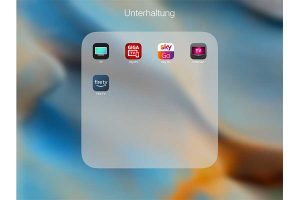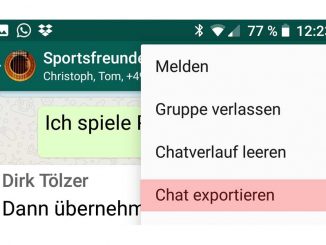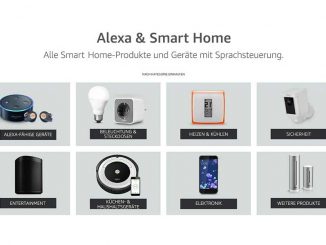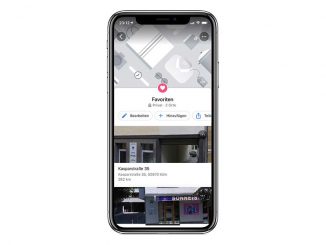Sie finden auf Ihrem iPad keine App, weil auf dem Startbildschirm Chaos herrscht? Es gibt einen Trick, der für Ordnung auf dem iPad sorgt: Gruppieren Sie Apps in Ordnern.
Wenn Sie Ihr iPad über einen langen Zeitraum hinweg intensiv nutzen und regelmäßig neue Apps laden, wird es auf dem Homescreen schnell unübersichtlich. In diesem Fall gibt es nur eine Lösung, um den Überblick über die installieren Apps zu behalten: Fassen Sie thematisch ähnliche Apps auf Ihrem iPad einfach in Ordnern zusammen. In unserem Beispielbild sehen Sie zum Beispiel, dass wir alle auf dem iPad installierten TV-Apps in einen Ordner mit dem Namen „Unterhaltung“ angeordnet haben.
Um mehrere Apps auf dem iPad zu einer Gruppe zusammenzufassen, tippen Sie die erste App so lange an, bis das Symbol zu wackeln beginnt. Ziehen Sie dann das Symbol über die zweite App. Sobald Sie loslassen, erstellt das iPad automatisch einen neuen Ordner. Dieser enthält beide Apps und bekommt vom System einen passenden Namen wie „Dienstprogramme“ oder „Unterhaltung“. Nun tippen Sie die nächste App länger an und ziehen sie auf das Ordnersymbol. Auf diese Weise verschieben Sie alle gewünschten Apps in den neuen Ordner. Die App-Symbole sind danach auf dem Homescreen Ihres iPads nicht mehr zu sehen.
Mehrere iPad-Apps in einem Rutsch verschieben
Wollen Sie gleich mehrere Apps auf einmal auf dem Homescreen Ihres iPads verschieben, gehen Sie wie folgt vor: Tippen Sie eine App länger an, bewegen Sie das Symbol leicht, behalten den Finger darauf und tippen mit einem zweiten Finger auf weitere Apps. Den so entstehenden Stapel verschieben Sie anschließend in den gewünschten Ordner. Um Apps aus einem Ordner zu entnehmen, drücken Sie in der Ordneransicht länger auf das entsprechende Symbol. Ziehen sie es dann aus der Umrandung auf den Homescreen.
Powertipp: Möchten Sie einem Ordner auf Ihrem iPad einen neuen Namen geben, halten Sie das Ordnersymbol eine Weile gedrückt, bis es zu wackeln beginnt. Dann tippen Sie kurz auf den Ordner. Sie gelangen nun zur Bearbeitungsansicht, in der Sie die neue Bezeichnung per Bildschirmtastatur eingeben.